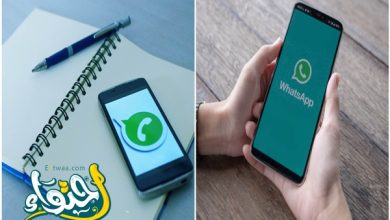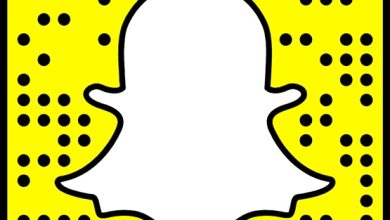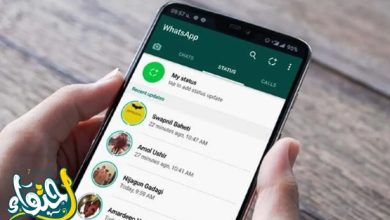كيف أعثر على هاتفي المسروق
إذا فقدت أو أضعت جهاز Apple أو عنصرًا شخصيًا متصلًا به AirTag، فاستخدم ميزة “العثور على” لتحديد موقع جهازك أو العنصر على الخريطة. يمكنك الحصول على اتجاهات إلى موقعه، وعندما تكون قريبًا منه، يمكنك تشغيل صوت أو حتى الحصول على مساعدة في العثور على موقعه الدقيق.
كيف أعثر على هاتفي المسروق
-
افتح تطبيق “العثور على”
-
اختر الأجهزة أو العناصر.
-
حدد جهازك أو العنصر المفقود للعثور عليه على الخريطة. إذا كنت تنتمي إلى مجموعة مشاركة عائلية، فيمكنك أيضًا العثور على جهاز أحد أفراد العائلة أو العنصر المشترك.
-
اختر الاتجاهات لفتح موقعها في الخرائط.
-
إذا كنت قريبًا، فانقر فوق تشغيل الصوت.
-
إذا كان جهاز iPhone الخاص بك مزودًا بتقنية Ultra Wideband، فقد تتمكن من النقر فوق “البحث عن الأماكن القريبة” لإظهار المسافة والاتجاه إلى AirTag أو AirPods Pro 2 أو الإصدارات الأحدث.
-
إذا لم يكن لديك جهاز Apple لاستخدام ميزة “العثور على جهازي”، فيمكنك تحديد موقع أجهزتك على iCloud.com/find .
هاتف آيفون مفقود
أثناء البحث عن جهازك أو العنصر، يجب عليك وضع علامة عليه باعتباره مفقودًا. يؤدي هذا إلى وضع جهازك في وضع الفقدان – قفله برمز مرور أو كلمة مرور حساب Apple الخاص بك، وبالنسبة للأجهزة المتوافقة مع Apple Pay، يتم تعليق أي بطاقات دفع وتصاريح تستخدمها مع Apple Pay. يمكنك أيضًا عرض رسالة تسمح للآخرين بالاتصال بك إذا عثروا على جهازك أو العنصر.
-
في تطبيق “العثور على جهازي”، حدد الجهاز أو العنصر المفقود ضمن الأجهزة أو العناصر.
-
قم بالتمرير للأسفل إلى القسم المسمى “فقد [الجهاز]” أو “فقد [العنصر]”.
-
لتمييز جهازك أو عنصر ما على أنه مفقود، انقر فوق “وضع الفقد” أو “إظهار معلومات جهة الاتصال”. بالنسبة إلى AirTag، يمكنك أيضًا النقر فوق “إظهار موقع العنصر”، على الرغم من أن هذا لا يعني أن AirTag مفقود.
-
اتبع الخطوات التي تظهر على الشاشة لعرض معلومات الاتصال الخاصة بجهازك أو العنصر المفقود. يتيح هذا للآخرين الاتصال بك إذا عثروا على جهازك أو العنصر المفقود.
إذا لم يكن لديك جهاز iPhone أو جهاز Apple آخر لاستخدام ميزة “العثور على جهازي”
إذا لم يكن لديك هاتف iPhone أو جهاز Apple آخر لاستخدام ميزة “العثور على جهازي”، فجرّب إحدى هذه الطرق.
استخدم ميزة “البحث عن الأجهزة” على iCloud.com
يمكنك العثور على جهازك أو وضع علامة عليه كمفقود أو مسحه عن بُعد على iCloud.com/find .
-
عند تسجيل الدخول، قد يُطلب منك إدخال رمز التحقق المُرسل إلى جهاز موثوق. إذا فقدت جهازك الموثوق الوحيد أو تعذر عليك الحصول على الرمز، فحدد زر “البحث عن الأجهزة” بدلاً من إدخال رمز.
-
عند استخدام iCloud.com/find ، لن تتمكن من العثور على موقع جهازك إذا كان مغلقًا، أو نفدت البطارية، أو مر أكثر من 24 ساعة منذ إرسال موقعه الأخير إلى Apple.
-
إذا قمت بتشغيل حماية الجهاز المسروق على جهاز iPhone الخاص بك واستخدمته لتغيير كلمة مرور حساب Apple الخاص بك أثناء وجودك في مكان غير مألوف، فقد لا يكون موقع أجهزتك مرئيًا على iCloud.com/find .
تعرف على المزيد حول ” الواتساب الوردي: يسبب انتهاك خصوصيتك واختراق حسابك
يمكن العثور على ملحقات شبكة AirTag وFind My فقط باستخدام تطبيق Find My على iPhone وiPad وMac، أو تطبيق Find Items على Apple Watch.
استخدم جهاز أحد أفراد العائلة
إذا كنت جزءًا من مجموعة مشاركة عائلية، فيمكنك استخدام ميزة “العثور على جهازي” على جهاز أحد أفراد العائلة. بعد مشاركة موقعك مع أفراد عائلتك، يتم إدراج أجهزتك في تطبيق “العثور على جهازي” الخاص بهم ضمن “الأجهزة”.
تعرف على كيفية ما هي مراحل إنشاء البرنامج
إذا أظهرت ميزة “العثور على موقعي” “لم يتم العثور على موقع” أو “غير متصل بالإنترنت”
-
إذا لم يتمكن تطبيق “العثور على الجهاز” من عرض الموقع الحالي (نظرًا لإيقاف تشغيل الهاتف أو عدم إرسال موقعه لأي سبب آخر)، يعرض تطبيق “العثور على الجهاز” آخر موقع أرسله الجهاز أو آخر موقع معروف على شبكة “العثور على الجهاز”.
-
إذا مر أكثر من سبعة أيام منذ أن أرسل جهازك موقعه آخر مرة إلى Apple عبر شبكة Find My، فلن تتمكن ميزة Find My من عرض الموقع وبدلاً من ذلك تعرض رسالة “لم يتم العثور على موقع”.
-
إذا كان جهازك متصلاً بالإنترنت ولكنه غير قادر على إرسال موقعه (على سبيل المثال، إذا كانت هناك مشكلة في خدمات الموقع)، فلن تتمكن ميزة “العثور على جهازي” من عرض الموقع، وبدلاً من ذلك تعرض رسالة “عدم مشاركة الموقع • متصل بالإنترنت”.
شبكة Find My عبارة عن شبكة مشفرة مجهولة الهوية تضم مئات الملايين من أجهزة Apple التي يمكنها مساعدتك في العثور على أغراضك، حتى عندما تكون غير متصلة بالإنترنت. ترسل الأجهزة القريبة موقع جهازك المفقود بأمان إلى iCloud، حتى تتمكن من العثور عليه في Find My. كل شيء مجهول الهوية ومشفر لحماية خصوصية الجميع.
شاهد ايضا احمِ نفسك من الهجمات الإلكترونية في الحياة الرقمية اليومية
تعرف على كيف استخدم ماسح باركود جوجل بدون برامج
إذا كنت بحاجة إلى مسح جهازك
إذا لم تقم بتشغيل المصادقة الثنائية لحساب Apple الخاص بك، فلن تتمكن من مسح جهاز عن بُعد باستخدام تطبيق Find My. بدلاً من ذلك، تحتاج إلى استخدام iCloud.com لمسح جهازك، أو يمكنك أولاً تشغيل المصادقة الثنائية .
إذا قمت بمسح جهاز يعمل بنظام التشغيل iOS 15 أو إصدار أحدث، أو iPadOS 15 أو إصدار أحدث، فلا يزال بإمكانك استخدام ميزة “العثور على” للعثور على الجهاز. وإلا، فلن تتمكن من العثور على جهازك بعد مسحه. قد لا يزال بإمكانك العثور على جهاز Mac أو Apple Watch إذا كان بالقرب من شبكة Wi-Fi مستخدمة سابقًا.
قبل مسح بيانات جهازك، تأكد من أنك جربت كل شيء آخر. لا يمكن التراجع عن مسح بيانات جهازك.
مسح جهاز في “العثور على”
-
في تطبيق “العثور على جهازي”، اختر “الأجهزة”.
-
حدد جهازك المفقود.
-
قم بالتمرير إلى الأسفل واختر مسح هذا الجهاز.
-
حدد مسح هذا [الجهاز].
مسح جهاز على iCloud.com
-
قم بتسجيل الدخول إلى iCloud.com/find .
-
اختر جهازك المفقود.
-
حدد مسح [الجهاز]، ثم انقر فوق مسح للتأكيد.
ميزات “العثور على” المتوفرة لجهازك أو العنصر المفقود
قد تختلف ميزات “العثور على” ومدى توفرها حسب البلد أو المنطقة.
آيفون و آيباد
-
عرض الموقع
-
تشغيل صوت
-
وضع علامة على أنه مفقود (وضع الضياع)
-
المسح عن بعد
-
إشعار عند العثور عليه
-
إشعار عند التخلف عن الركب
ماك
-
عرض الموقع
-
تشغيل صوت
-
وضع علامة على أنه مفقود (قفل جهاز Mac الخاص بك)
-
المسح عن بعد
-
إشعار عند العثور عليه
-
إشعار عند التخلف عن الركب*
* الميزة متوفرة فقط على أجهزة MacBooks التي تعمل بمعالج Apple Silicon.
ساعة ابل
-
عرض الموقع
-
تشغيل صوت
-
وضع علامة على أنه مفقود (وضع الضياع)
-
المسح عن بعد
-
إشعار عند العثور عليه
ابل فيجن برو
-
قفل التنشيط
AirPods 3، AirPods 4 (ANC)، AirPods Pro 1 و2، AirPods Max
-
عرض الموقع
-
البحث عن الأماكن القريبة
-
تشغيل صوت
-
وضع الضياع (وضع علامة على الضياع)
-
إشعار عند العثور عليه
-
إشعار عند التخلف عن الركب
سماعات AirPods 1 و2 و4 ومنتجات Beats
-
عرض الموقع
-
تشغيل صوت
اير تاج
-
عرض الموقع
-
البحث عن الأماكن القريبة
-
تشغيل صوت
-
وضع الضياع (وضع علامة على الضياع)
-
إشعار عند العثور عليه
-
إشعار عند التخلف عن الركب
قلم آبل برو
-
عرض الموقع (iPad فقط)
-
البحث عن الأماكن القريبة (iPad فقط)
محفظة iPhone مع MagSafe
-
عرض الموقع
-
إظهار رقم الهاتف
-
إشعار عند الانفصال
المنتجات غير التابعة لشركة Apple التي تستخدم شبكة Find My
-
عرض الموقع
-
الوضع المفقود
-
تختلف الميزات الأخرى باختلاف المنتج